
Peter Holmes
0
2179
668
Jak možná víte, můžete MacOS do svého počítače přeinstalovat pomocí internetového zotavení. Věděli jste však, že můžete vytvořit spouštěcí jednotku USB, ze které budete instalovat makra? To vám umožní zavést váš Mac z jiného zdroje, pokud nebude fungovat normálně, a usnadní instalaci na více počítačích.
Uvidíme, jak to udělat.
Výběr jednotky USB Flash pro instalaci Mac
USB flash disky jsou levnější než kdy jindy, takže za tento úkol nebudete muset utrácet mnoho. Nezapomeňte si však koupit pamět'ovou jednotku flash (například SanDisk, Kingston nebo PNY) od renomovaného obchodu. Držte dál od super levných disků s podezřele velkým úložištěm na webech, jako je eBay.
U těchto jednotek je jejich firmware napaden tak, aby nahlásil chybnou velikost operačnímu systému. Rychlost přenosu bude nejen bolestivě pomalá, ale i jejich použití může mít za následek ztrátu dat nebo dokonce poškození USB portu.
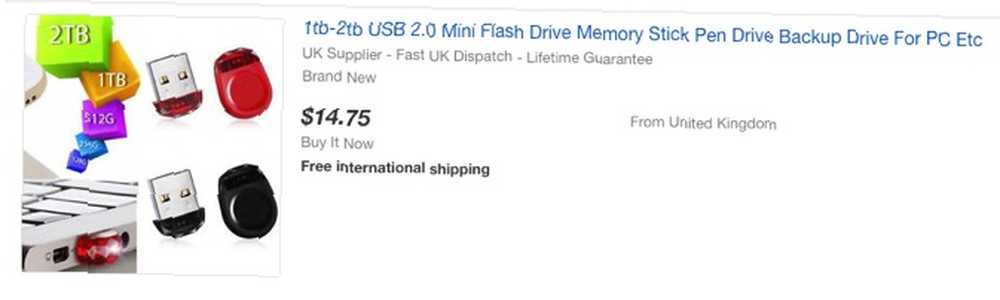
Zkontrolujte také, jaké porty máte v počítači Mac. 12 "MacBook má jediný port USB-C, zatímco modely MacBook Pro od roku 2016 a novější mají výhradně porty USB-C. Naštěstí jsou k dispozici jednotky USB-C nebo můžete použít adaptér USB-C na USB-A.
Nejlepší je použít jednotku USB 3.0 s minimální velikostí 16 GB. Samsung BAR Plus je dobrá celková hodnota za peníze; zdůraznili jsme nejrychlejší jednotky USB 3.0, které můžete zakoupit, pro více možností.
Formátování jednotky USB Flash
Spouštěcí instalační program pro MacOS můžete vytvořit pouze na počítačích Mac. Pokud používáte jednotku flash, která již obsahuje data, nezapomeňte zálohovat všechny důležité soubory, protože během chvilky vymažete vše.
Otevřete Finder. Navigovat do Aplikace > Utility, a otevřít se Disk Utility. Měli byste vidět svůj flash disk pod Externí v levém podokně. Po jeho výběru klikněte na ikonu Vymazat tlačítko nahoře.
Vyberte si přátelské jméno (které budete později používat) a nezapomeňte si vybrat Mac OS Extended (Journaled) pro formát. Nakonec klikněte na Vymazat a jste hotovi s tímto krokem.
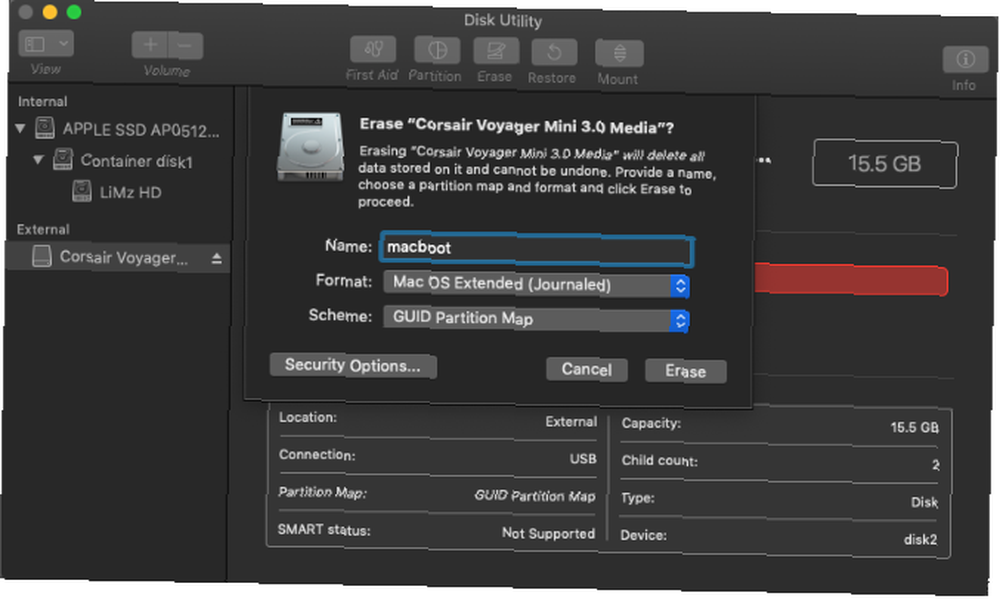
Stažení instalačního programu pro MacOS
Chcete-li stáhnout instalační program pro MacOS, otevřete Obchod s aplikacemi a hledejte verzi makra. Klikněte na Stažení tlačítko, pokud jste na vysoké Sierře nebo dříve.
macOS Mojave se mírně liší, protože otevírá systémové předvolby ke stažení instalačního programu. Je to proto, že jednou ze změn v Mojave je nový způsob instalace aktualizací.
V každém případě, jakmile se instalační program otevře, ukončete jej bez pokračování v instalaci.
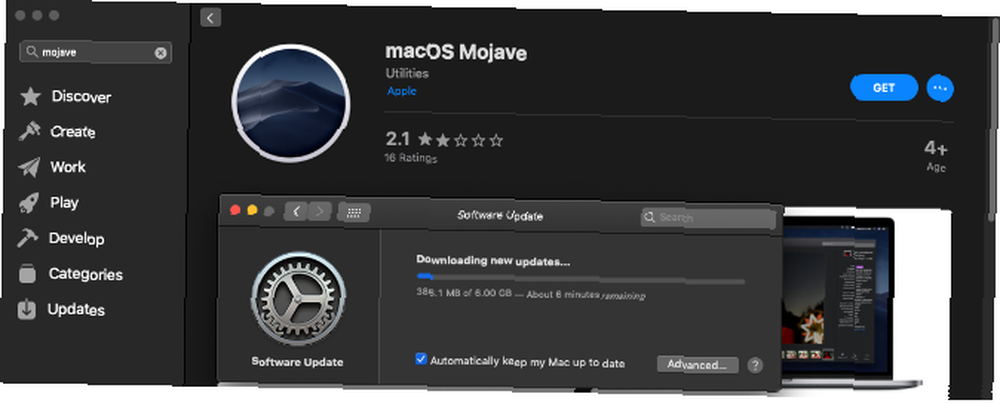
Vytvoření zaváděcího USB pomocí terminálu
Terminál je nejjednodušší způsob, jak vytvořit zaváděcí jednotku USB. Stačí vyměnit MyVolume část příkazu s názvem, který jste dali vaší jednotce v kroku Disk Utility výše.
Upozorňujeme, že příkazy se mírně liší při vytváření instalačních programů Mojave a High Sierra ve starších verzích maker.
Instalátor Mojave na Mojave nebo High Sierra:
sudo / Applications / Install \ macOS \ Mojave.app/Contents/Resources/createinstallmedia --volume / Svazky / MyVolumeInstalační program Mojave na Sierře nebo dříve:
sudo / Applications / Install \ macOS \ Mojave.app/Contents/Resources/createinstallmedia --volume / Svazky / MyVolume - cesta aplikace / Applications / Install \ macOS \ Mojave.appInstalátor High Sierra na High Sierra:
sudo / Applications / Install \ macOS \ High \ Sierra.app/Contents/Resources/createinstallmedia --volume / Svazky / MyVolumeVysoký instalační program Sierra na Sierře nebo dříve:
sudo / Applications / Install \ macOS \ High \ Sierra.app/Contents/Resources/createinstallmedia --volume / Svazky / MyVolume - cesta aplikace / Aplikace / Install \ macOS \ High \ Sierra.appSierra:
sudo / Applications / Install \ macOS \ Sierra.app/Contents/Resources/createinstallmedia --volume / Svazky / MyVolume - cesta aplikace / Applications / Install \ macOS \ Sierra.appEl Capitan:
sudo / Applications / Install \ OS \ X \ El \ Capitan.app/Contents/Resources/createinstallmedia --volume / Svazky / MyVolume - cesta aplikace / Aplikace / Install \ OS \ X \ El \ Capitan.appZkopírujte a vložte požadovaný příkaz výše do okna terminálu a stiskněte klávesu Vrátit se klíč. Po zadání hesla potvrďte, že chcete vymazat USB disk zadáním Y následován Vrátit se.
Terminál nyní smaže a vytvoří zaváděcí jednotku USB, připravenou pro spuštění.
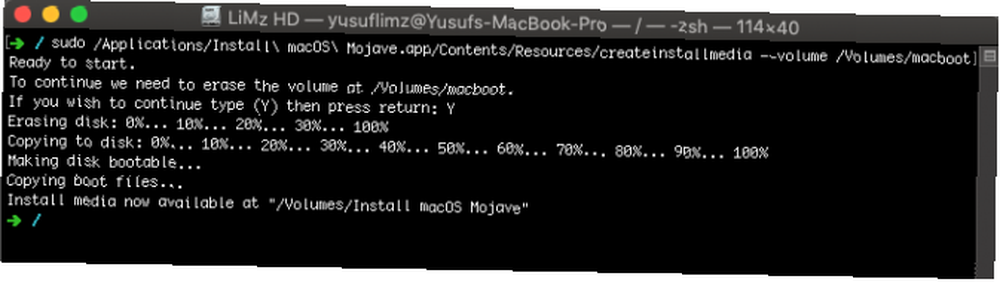
Vytvoření zaváděcího USB pomocí DiskMaker X
Pokud nejste fanouškem používání terminálu, můžete vyzkoušet aplikaci jiného výrobce, která je navržena speciálně pro vytvoření spouštěcí jednotky MacOS USB. Po stažení vybrané verze makra, jak je uvedeno výše, si můžete stáhnout a nainstalovat DiskMaker X.
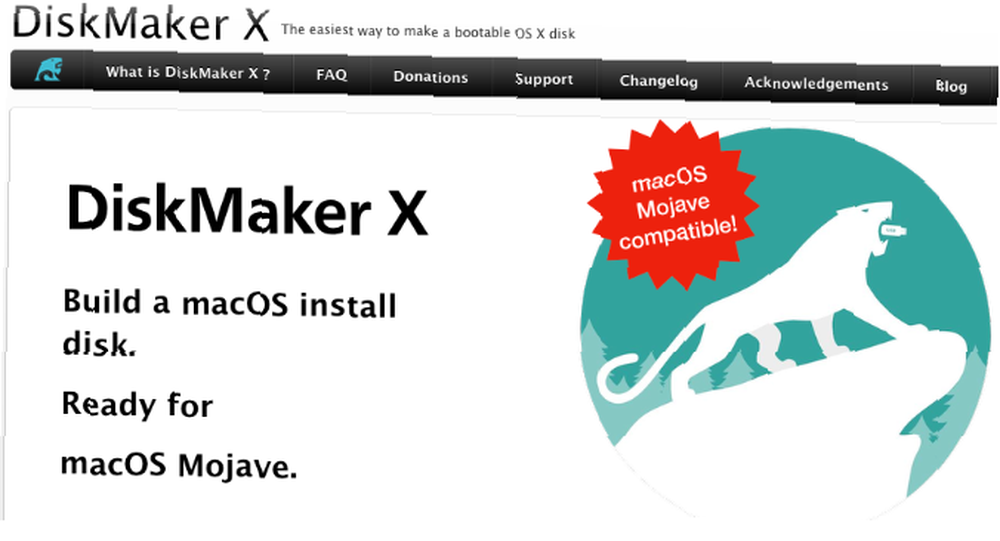
Pokud chcete používat DiskMaker X, má MacOS Mojave k dispozici aktualizované zabezpečení, pokud chcete používat DiskMaker X. Je-li v budoucnu plánováno použití této aplikace, vývojáři doporučují tyto změny zvrátit..
Navigovat do Systémové preference > Zabezpečení a soukromí > Soukromí > Přístupnost. Chcete-li provést změny, klikněte na ikonu zámku dole a zadejte své přihlašovací údaje.
Poté klikněte na Plus tlačítko, přejděte na Aplikace vyberte složku DiskMaker X, a klikněte otevřeno. DiskMaker X by se nyní měl objevit v seznamu.
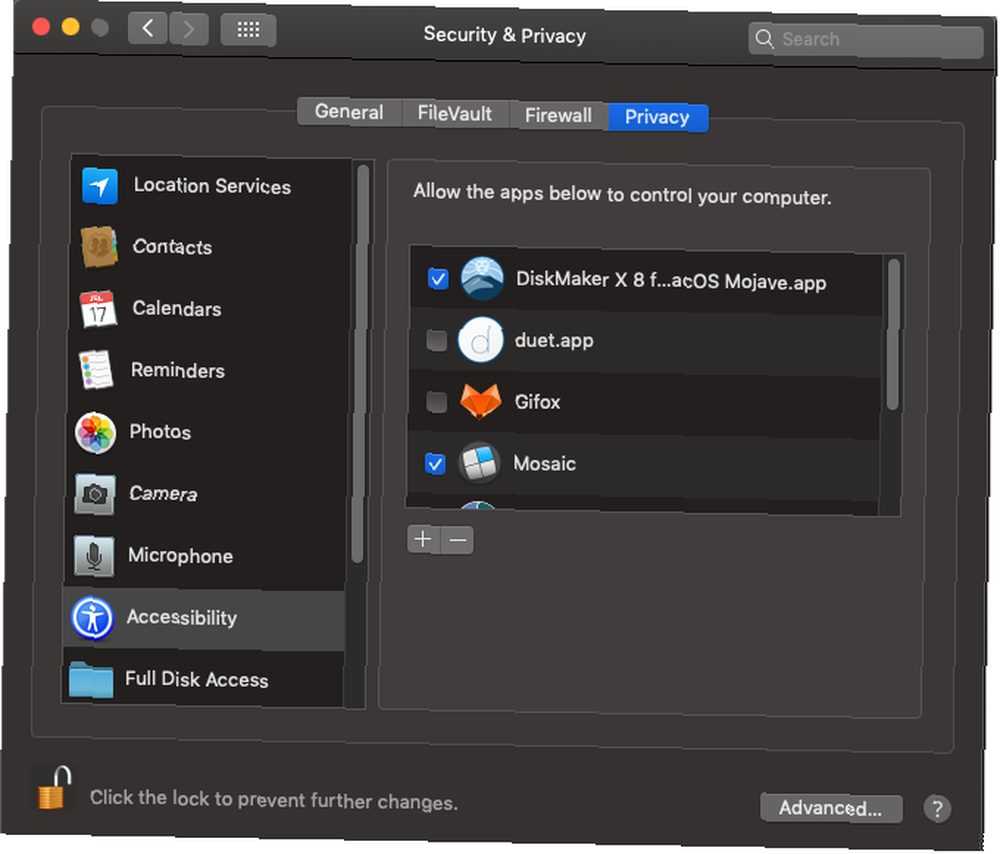
Jakmile spustíte DiskMaker X, zobrazí se výzva k potvrzení staženého instalátoru makra.
Další výzva ukazuje jednu z výhod DiskMaker X v tom, že můžete vytvořit multi-instalační disk. To znamená, že na jednotce USB můžete vytvořit několik oddílů a mít v každém oddílu jiný instalační program pro MacOS.
Pokud byste raději vytvořili jeden instalační disk, vyberte Vymazat všechny disky. Nakonec potvrďte, že chcete vymazat vše na jednotce USB.
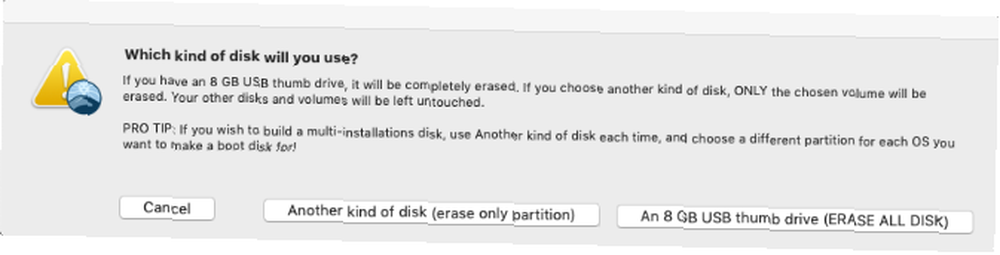
DiskMaker bude pokračovat ve vytváření disku na pozadí a bude vás informovat o jeho průběhu. Po několika minutách vás DiskMaker X upozorní, že je zaváděcí disk připraven, a dá vám několik pokynů, jak jej použít.
Zavedení počítače Mac z jednotky USB
Nyní, pokud se ocitnete ve složité situaci, kdy se váš počítač Mac nenabootuje, nebo chcete provést novou instalaci systému MacOS, máte řešení. Můžete zavést systém z jednotky USB a nemusíte znovu stahovat instalační program pro MacOS.
Jednoduše připojte vytvořenou jednotku USB k otevřenému portu USB počítače Mac. Zapněte systém nebo jej restartujte, pokud je již zapnutý. Okamžitě stiskněte a podržte tlačítko Možnost (Alt) při spuštění systému klávesu na klávesnici.
Nyní byste měli vidět možnost výběru jednotky USB jako spouštěcího disku. Po jeho výběru váš systém zavede USB disk a budete přesměrováni na MacOS Utilities obrazovka.
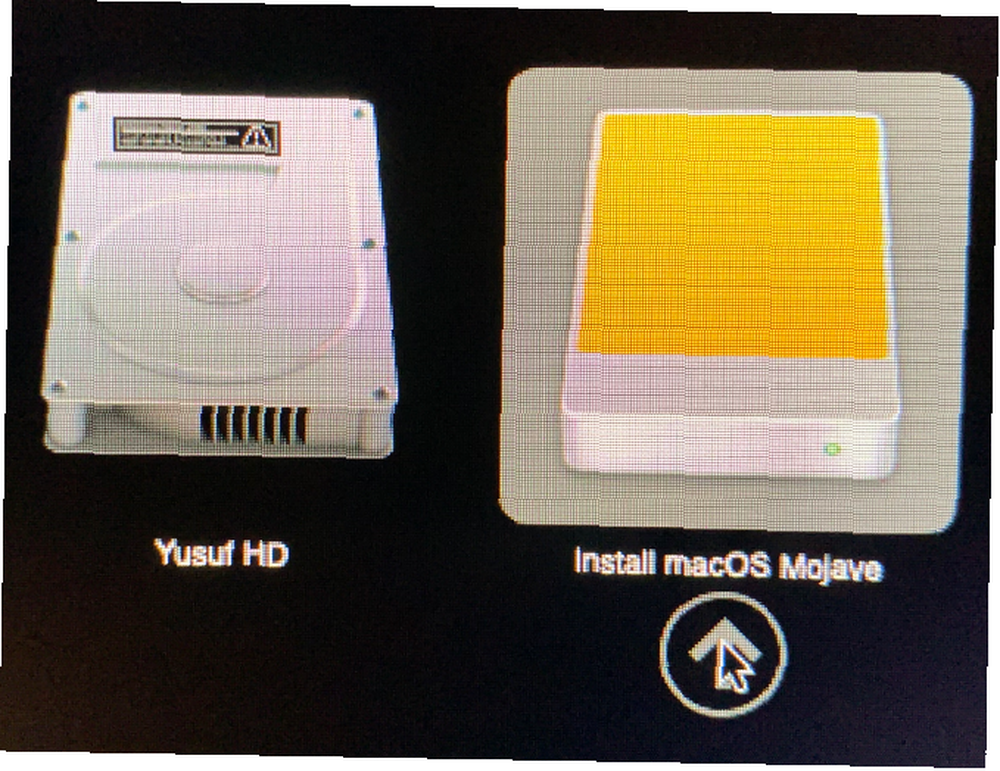
Některé bezdrátové klávesnice nemusí v tomto okamžiku fungovat. Pokud máte potíže, připojte místo toho kabelovou klávesnici. Pokud jednotku USB nevidíte jako jednu z možností spuštění, zkuste jiný port USB.
Používání zaváděcího systému MacOS USB
Na obrazovce MacOS Utilities můžete provádět novou instalaci macOS, obnovit ze zálohy Time Machine nebo přistupovat k nástrojům, jako je Disk Utility. Jednotku USB můžete také použít k aktualizaci makra na nejnovější verzi. Pokud potřebujete vyřešit potíže s počítačem Mac bez připojení k síti, může být tato jednotka USB záchranářem.
Věděli jste, že byste také mohli nainstalovat operační systémy na USB flash disk Jak nainstalovat více bootovacích operačních systémů na USB Stick Jak nainstalovat více bootovacích operačních systémů na USB Stick Chcete nainstalovat a / nebo spustit více operačních systémů z jediného zaváděcího USB lepit? S těmito nástroji můžete. ? Ukážeme vám, jak:
Obrázek Kredit: karandaev / Depositphotos











